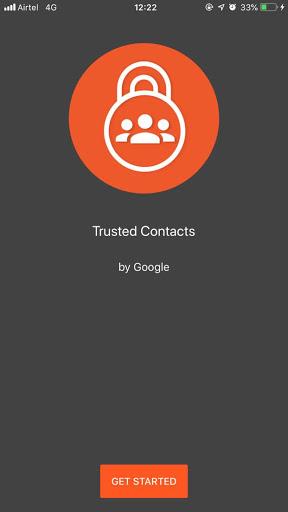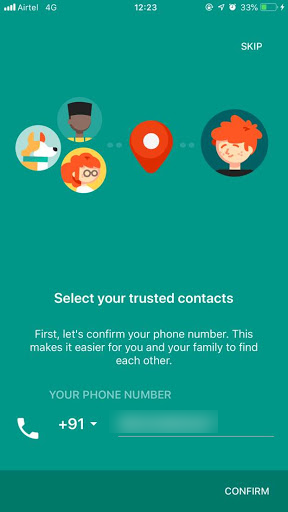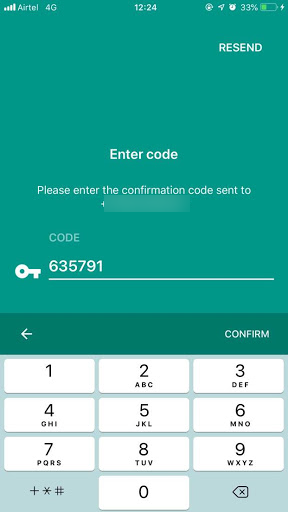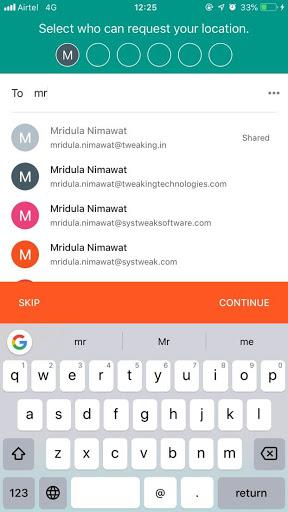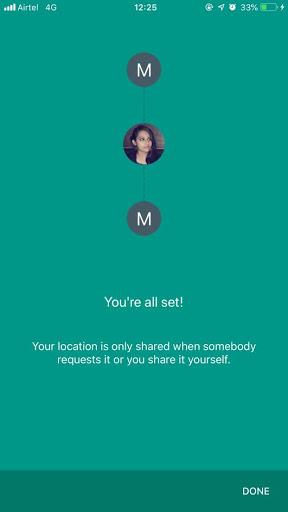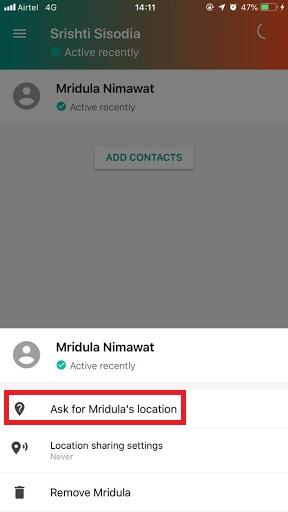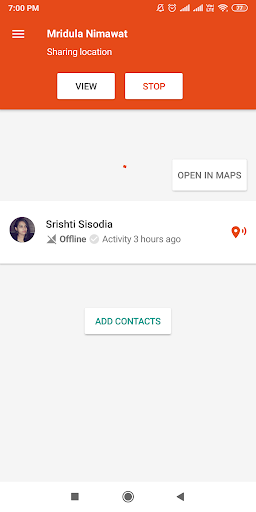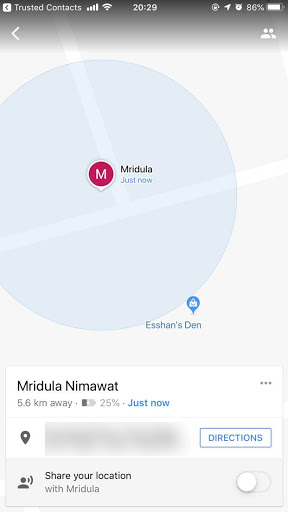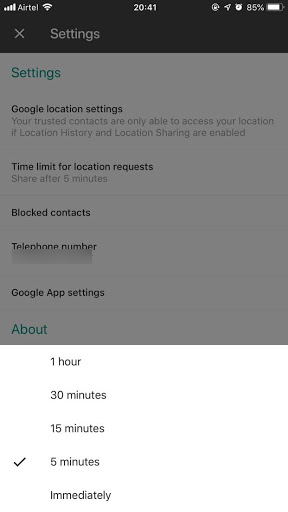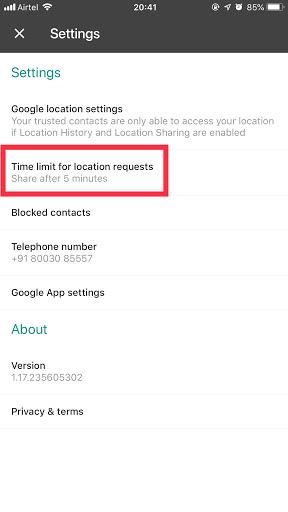Praćenje svoje djece ili prijatelja moglo bi kategorizirati vašu osobnost kao kontrolu. Međutim, kada se radi s ograničenjima, to bi moglo biti vrlo plodno i izbjeći nepotrebne neugodnosti. Za korisnike iPhonea postoji Family Sharing u sklopu kojeg možete dodati svoje članove obitelji i prijatelje za dijeljenje aplikacija, iClouda i pomoći im da lociraju svoj uređaj.
Korisnici Androida mogu provjeriti aktivnost svog uređaja na https://myactivity.google.com/myactivity i mogu dijeliti aplikacije i voziti putem Google Family Sharinga.
Međutim, jeste li ikada razmišljali o načinu praćenja Android telefona pomoću iPhonea ili obrnuto? Budući da si ne može svatko priuštiti iPhone, a također ne moraju svi ljudi u vašoj obitelji nužno koristiti Android.
Razmišljate da li je to moguće ili ne? Pa, ne govori više! Koristite Googleove pouzdane kontakte i ostvarite to.
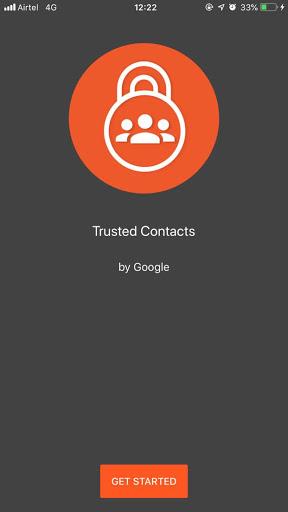
Pouzdani kontakti je aplikacija za više platformi koja tvrdi da premošćuje razliku između Androida i iPhonea i omogućuje vam dijeljenje lokacije sa svojom obitelji kako biste mogli dobiti pomoć kada je to potrebno.
Saznajte više o pouzdanim kontaktima i kako ih koristiti.
Pouzdani kontakti mogu automatski podijeliti vašu lokaciju i status s vašim prijateljima i obitelji. Sve što trebate učiniti je dodati osobe iz svog adresara u pouzdane kontakte, s kojima ćete ugodno dijeliti svoju lokaciju. Roditelji mogu dodati svoju djecu u pouzdane kontakte i pratiti status i lokaciju uređaja kako bi osigurali njihovu sigurnost.
Nakon što pokrenete aplikaciju, možete vidjeti jesu li aktivni. Slično, oni također mogu vidjeti vaš status. Mogli ste vidjeti je li telefon povezan, je li njihov uređaj bio aktivan, ima li praznu bateriju, nema baterije ili nema veze.
Također, vaši pouzdani kontakti mogu pitati vašu lokaciju kako bi bili sigurni da ste izvan opasnosti. Aplikacija prvo pokušava tražiti dopuštenje i daje vam 5-minutni prozor za odobrenje ili odbijanje. Ako ne odgovorite, aplikacija će podijeliti vašu lokaciju kako bi bila sigurna da netko kome vjerujete zna kako vas pronaći ako ste u opasnosti.
Ako putujete sami, Pouzdani kontakti također vam pomažu da namjerno podijelite svoju lokaciju sa svojim voljenima. Nakon što ste sigurni ili stignete na odredište, na zaključanom zaslonu dodirnite banner koji se nalazi na zaslonu i prestanite s emitiranjem.
Što čini pouzdane kontakte vrijednim korištenja?
- Omogućuje vam dodavanje obitelji i prijatelja kao pouzdanih kontakata s nekoliko dodira na vašem Androidu ili iPhoneu.
- Omogućuje vam dijeljenje svoje lokacije ako osjetite opasnost ili imate hitan slučaj.
- Vaši pouzdani kontakti mogu zatražiti da podijelite svoju lokaciju. Međutim, možete poreći ako je sve u redu. Ako ne odgovori, automatski dijeli lokaciju. Također radi čak i ako nemate mrežnu vezu ili vam je telefon ostao bez posla.
- Aplikacija je integrirana s dijeljenjem lokacije na Google kartama, stoga svoju lokaciju možete trajno dijeliti sa svojom obitelji i locirati ih unutar Google karata.
- Omogućuje vam zakazivanje upozorenja o lokaciji.
Sada kada znate koliko pouzdani kontakti mogu biti korisni, doznajmo kako započeti!
Kako postaviti pouzdane kontakte?
Da biste postavili pouzdane kontakte na svoj Google račun na Androidu ili iPhoneu, slijedite ove korake:
1. korak: preuzmite aplikaciju iz trgovine Google Play za Android.
Napomena: Ova aplikacija više nije dostupna
Korak 2: Pokrenite aplikaciju i prijavite se na svoj Google račun. Od vas će se tražiti da uključite Povijest lokacija kako bi aplikacija mogla ispravno raditi.
Aplikacija će proći kroz vodič i od vas će tražiti da dodate svoje pouzdane kontakte. Ovo će poslati obavijest tom kontaktu.
Napomena: Dobit ćete upit Dopustite pouzdanim kontaktima pristup vašoj lokaciji, odaberite opciju i nastavite dalje.
Korak 3: Dodajte svoj kontakt broj i kliknite Nastavi. Kôd će biti poslan na vaš uređaj, unesite i kod i kliknite Potvrdi.
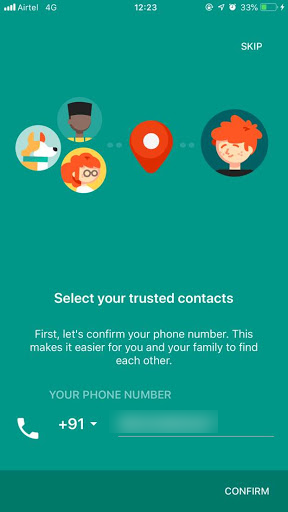
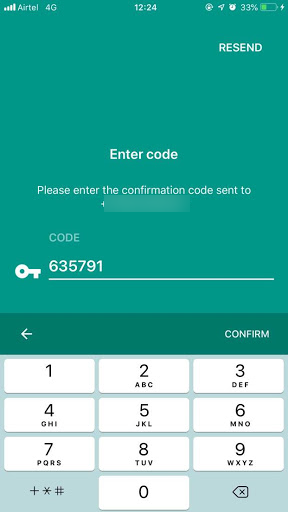
Korak 4: Za dodavanje kontakta, možete koristiti njihov telefonski broj, dobit će SMS s vezom za prihvaćanje vaše pozivnice. Također može zatražiti od kontakta da instalira pouzdani kontakt, ako već nije instaliran.
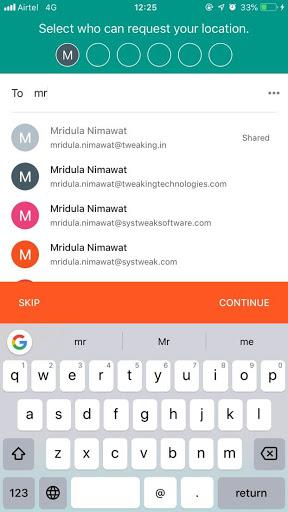
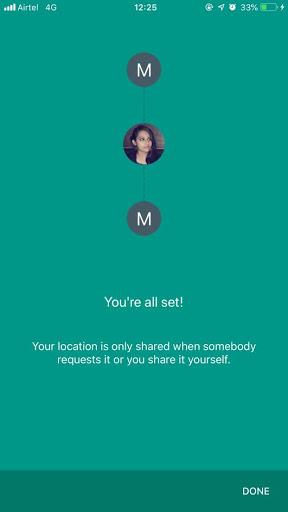
ILI
Također možete odabrati kontakt prema njegovoj adresi e-pošte, on će dobiti e-poštu uključujući upute za preuzimanje aplikacije Pouzdani kontakti ako već nije instalirana. U slučaju da već imaju aplikaciju, dobit ćete obavijest aplikacije da ste ih dodali.
Svoju lokaciju možete podijeliti s osobama kojima ste dodali pouzdani kontakt putem SMS-a, a oni nisu prihvatili vašu pozivnicu. Oni će primati ažuriranja vaše lokacije putem SMS-a.
Nakon što instaliraju aplikaciju i također prihvate vašu pozivnicu, dobit će ažuriranja putem aplikacije.
Napomena: Ako želite dodati pouzdani kontakt, ali ga ne možete pronaći na svom popisu kontakata, tada možete upisati adresu e-pošte ili telefonski broj i kliknuti Dodaj.
U slučaju da ste odabrali adresu e-pošte koja nije Google račun, vlasnik se mora prijaviti sa svojim Google računom da bi zatražio vašu lokaciju.
Vidi također:-
Povratite pristup na Facebook račun s pouzdanim kontaktima Vaši pouzdani kontakti pomoći će vam da se prijavite na svoj Facebook račun, kad god izgubite pristup za njega.
Kako podijeliti svoju lokaciju putem pouzdanih kontakata?
U slučaju da se ne osjećate sigurno ili trebate nekoga obavijestiti o svojoj lokaciji, svoju lokaciju možete podijeliti s pouzdanim kontaktom.
Prvo, za početak morate navesti članove svoje obitelji ili voljene osobe kao svoje pouzdane kontakte.
Sada odaberite svoj pouzdani kontakt i možete učiniti sljedeće:
- Pošaljite svoju lokaciju u stvarnom vremenu kontaktima ako ste u opasnosti.
- Pouzdani kontakti mogu pratiti vaše kretanje ili znati je li baterija vašeg telefona prazna kako bi bili sigurni da ste sigurni.
- Vaši pouzdani kontakti mogu zatražiti vašu lokaciju ako misle da niste sigurni. Ako ne odgovorite na zahtjev, lokacija će se automatski podijeliti kako bi se osiguralo da ste sigurni ili kako otkriti jeste li u opasnosti.
Da biste zatražili lokaciju svog pouzdanog kontakta, jednostavno dodirnite ime i kliknite Zahtjev za lokaciju, pouzdani kontakt mora dopustiti ili odbiti zahtjev, ako na njega ne odgovori, lokacija će se automatski podijeliti.
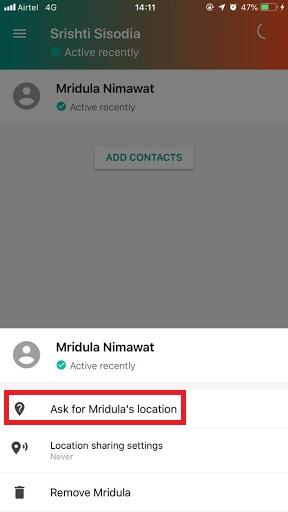
Na drugom uređaju, vidjet ćete
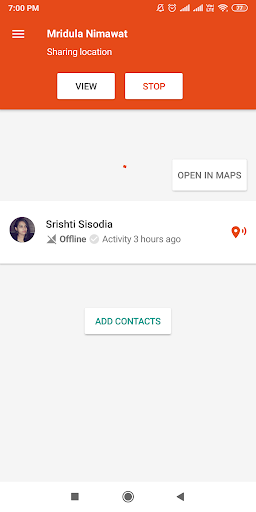
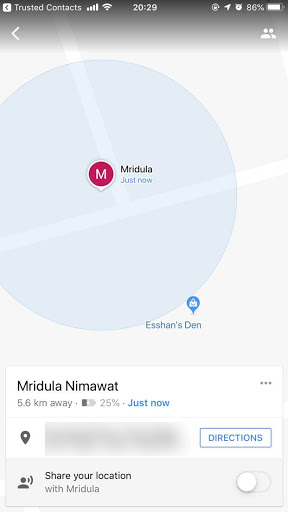
Da biste podijelili svoju lokaciju, morate promijeniti postavke dijeljenja lokacije, dodirnuti pouzdani kontakt i kliknuti Postavke dijeljenja lokacije. Dobit ćete dvije opcije - dijeliti kada pouzdani kontakt pošalje zahtjev ili dijeliti cijelo vrijeme. Kliknite Dijeli cijelo vrijeme.
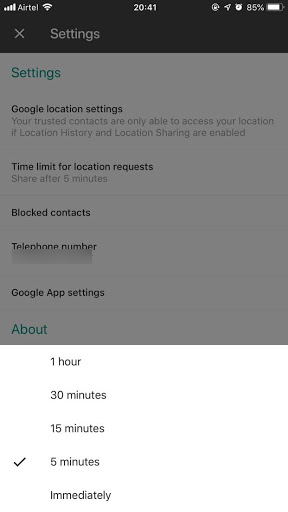
Kako upravljati dostupnošću pouzdanih kontakata?
Korisnici Androida mogu koristiti značajke pristupačnosti kao što su aplikacije BrailleBack, Talkback i neke dodatne značajke za provjeru vaših prijatelja, traženje lokacije od nekoga i dijeljenje lokacije s pouzdanim kontaktom.
Međutim, pouzdani kontakt na iOS uređajima pruža samo dinamičku veličinu teksta i VoiceOver kao značajku pristupačnosti.
Kako postaviti vremensko ograničenje zahtjeva za lokaciju?
Ako je bilo koji od pouzdanih kontakata zabrinut za vašu sigurnost, može vam poslati zahtjev da saznate vašu lokaciju, ako ne odgovorite, prema zadanim postavkama vaša se lokacija dijeli nakon 5 minuta, što je standardno vremensko ograničenje. Međutim, možete promijeniti vremensko ograničenje, ono može biti između 5 minuta do 1 sata ili se možete odlučiti za dijeljenje svoje lokacije odmah.
Android/iPhone-
Korak 1 : Pokrenite pouzdane kontakte.
Korak 2 : Idite na ikonu hamburgera i kliknite je ili možete jednostavno prijeći prstom u lijevom smjeru da biste dobili izbornik, dodirnite Postavke.
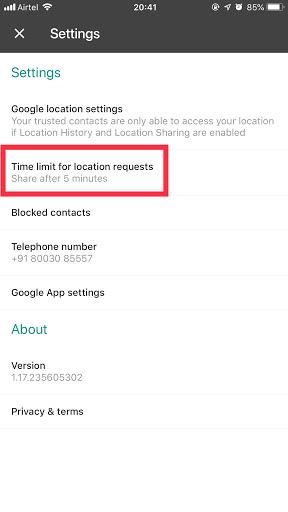
Korak 3 : Dodirnite "Vremensko ograničenje za zahtjeve za lokaciju" i dobit ćete skočni prozor. Dobit ćete pet opcija, odaberite bilo koju po svojoj želji.
Ova će se postavka primijeniti na sve vaše pouzdane kontakte. Dakle, prije postavljanja kratkog ili dužeg vremena čekanja, razmislite dvaput. Budući da bi vam ova značajka mogla dobro doći kada vam je zaista potrebna.
Pa, ovo rješava vaš problem dijeljenja lokacije na više platformi, a također ćete upoznati status svojih najmilijih kako biste osigurali njihovu sigurnost.
Ovo je sjajna aplikacija koja vam štedi puno vremena i brige o svojoj djeci kada ne stignu kući na vrijeme. Sve što trebate učiniti je pokrenuti aplikaciju i pratiti ih kako biste bili sigurni da su sigurni.
Ako još niste instalirali ovu aplikaciju, preporučujemo da je nabavite i pratite svoje najmilije. U aplikaciju možete dodati do 6 članova svoje obitelji i voljenih.
Svidio vam se članak? Ako da, javite nam u odjeljku za komentare u nastavku.
Također, ne zaboravite se pretplatiti na naš Newsletter!